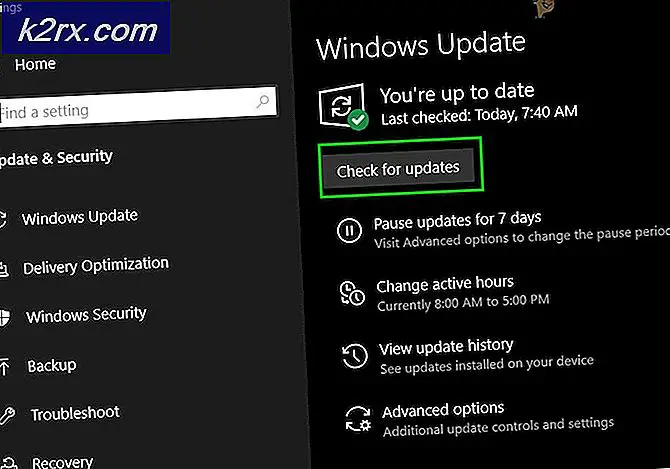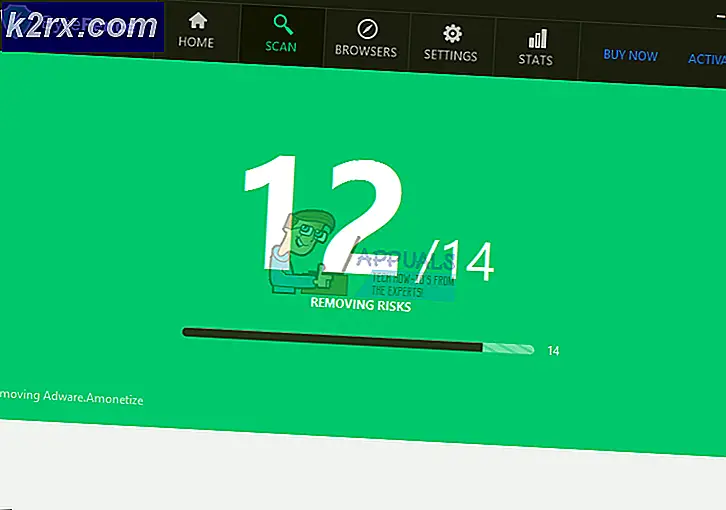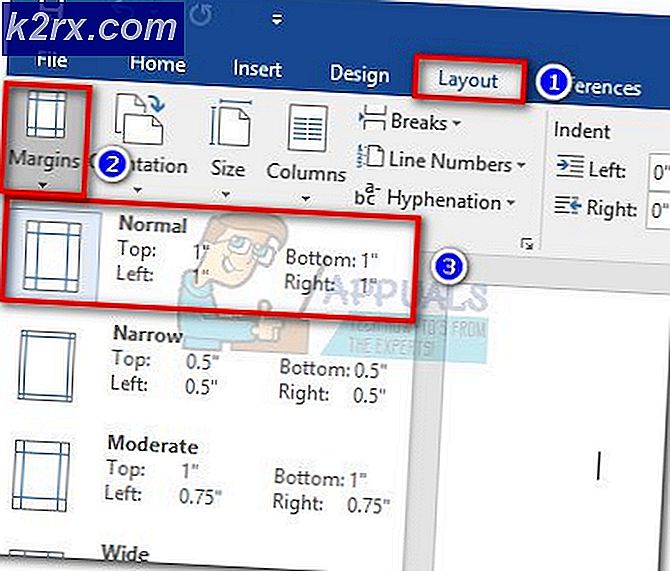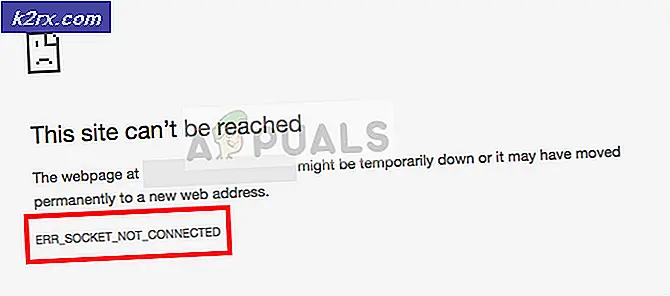Så här fixar du snabba paketberoende fel i Ubuntu
Ubuntu låter dig nu använda snap-kommandot för att installera appar från en butik. Medan det inte är utformat för att ersätta det Debian-härledda apt-get-systemet som används för närvarande på de flesta Ubuntu Linux-installationer, har det fördelen att det är ganska plattform agnostiskt. Det är därför det blir populärt på Ubuntu mobila installationer.
Du behöver kommandotolken för detta, så du kan starta det från Ubuntu Dash eller genom att hålla ner Ctrl, Alt och T samtidigt. Du kan också starta det från Dash eller LXDE-menyns systemverktygslista på Lubuntu. Xubuntu-användare kanske vill starta det från Whisker-menyn. Innan du försöker använda dessa metoder, vill du se till att ett bra gammalt sudo apt-get-uppdateringskommando inte åtgärdar din fel direkt. Många människor använder faktiskt inte snaps ännu.
Metod 1: Förfriskning av kärnflikspaketet
Till skillnad från .deb-paket innehåller snappaket mer eller mindre allt som en viss mjukvara behöver köra så det finns inte egentliga beroenden. Därför om du får beroenden och du är säker på att det inte är något paket som är installerat eller uppdaterat via apt-get, är det troligt att du har ett problem med ett av de två kärnflikarna. Om du antar att du inte har administratörsbehörighet som visas med en # -ymbol vid din prompten skriver du sudo snap refresh-kärnan vid kommandotolken och trycker på enter. Du kan bli uppmanad till ditt administratörslösenord.
När du har skrivit den och tryckt tillbaka, börjar snap-pakethanteraren automatiskt uppdatera. Om det lyckades, försök sedan köra programmet du hade problem med igen och se om beroendeproblemen är borta. Om du till exempel installerade 287 MB eller så LibreOffice snap tidigare och fick ett fel startar du LibreOffice antingen från Dash eller genom att söka efter det. Du hittar i de flesta fall det här kommandot var tillräckligt för att lösa problemet och du behöver inte gå vidare alls. Om du ville se mer om vilken typ av fel du tittade på, skriv bara in libreoffice eller vad som helst annat paketnamn på kommandoraden utan några andra argument för att se om något annat hade fel.
PRO TIPS: Om problemet är med din dator eller en bärbar dator, bör du försöka använda Reimage Plus-programvaran som kan skanna förvaret och ersätta korrupta och saknade filer. Detta fungerar i de flesta fall där problemet uppstått på grund av systemkorruption. Du kan ladda ner Reimage Plus genom att klicka härMetod 2: Installera om kärna snap Package
Mycket få användare kommer att drabbas av några ytterligare problem bortom det här, men om du hade då kan du avinstallera core snap-paketet och andra snaps som du har installerat och sedan installera om dem. Tänk på att om den första metoden fungerade, så är detta helt onödigt och kan göra att du förlorar några av dina konfigurationer. Du kommer att vilja se till att dina data säkerhetskopieras som vanligt innan du gör det, men lyckligtvis kan det ändå uppnås med ett absolut minimum av spelning.
Se till att du inte har något annat öppet och kör sedan sudo snap, ta bort core snap-package1 snap-package2 från kommandoraden och vänta när det går igenom snap-paketen du har installerat. När det är klart, skriv sedan sudo snap install kärna snap-package1 snap-package2 från kommandoraden och tryck på enter. Du måste vänta igen för att paketen ska omkonfigurera sig, men dessa två enkla kommandon räcker för att sortera problemet.
Metod 3: Listning Installerade snaps och Changes
Du kan när som helst kontrollera detaljerna för eventuella installerade snaps genom att helt enkelt köra snaplistan från kommandoraden, och du behöver nog inte sudo-åtkomst för det.
På samma sätt kan du bara köra snapändringar från kommandoraden när du är klar med någon av dessa uppgifter för att se vilka ändringar som har gjorts. När du har fått dina paket igen, förmodligen från tekniken i den första metoden, kan du alltid köra sudo snap refresh från kommandoraden för att uppdatera alla snaps samtidigt.
PRO TIPS: Om problemet är med din dator eller en bärbar dator, bör du försöka använda Reimage Plus-programvaran som kan skanna förvaret och ersätta korrupta och saknade filer. Detta fungerar i de flesta fall där problemet uppstått på grund av systemkorruption. Du kan ladda ner Reimage Plus genom att klicka här